当前越来越多的用户选择使用win10系统,然而近期有部分网友反映,他们的win10开始菜单出现无响应或是卡顿的现象。为了解决这一问题,以下是一些可行的解决办法,可以帮助修复win10菜单无法启动或卡住的情况。
操作指南
Win10开始菜单未响应?
1。首先,请确认您的Windows防火墙处于开启状态。按下WIN + R组合键打开窗口,并输入CMD。
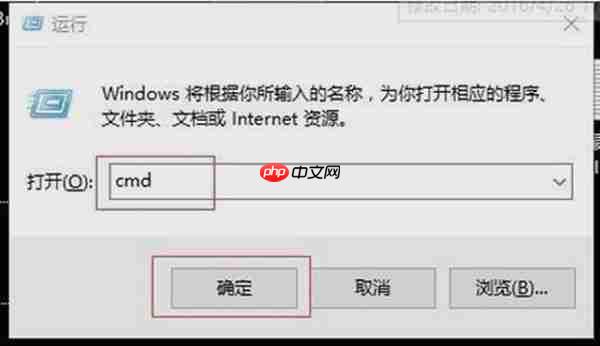
2,输入powershell并按下Enter键,这将显示powershell所在的位置,随后通过该位置打开对应的文件夹。
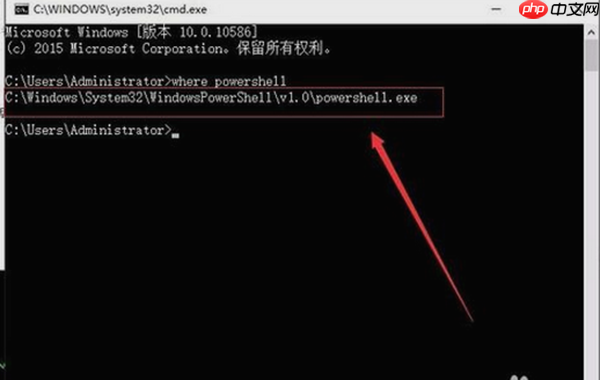
3。右键点击并选择以管理员身份运行,这样会打开一个类似CMD命令行界面的程序。
4,输入以下代码,如果有任何全角或半角字符输入错误,可以直接复制下方的代码,如果需要调整更多文本内容,可通过按退格键来修改,然后按下Enter键执行Get-AppXPackage -AllUsers |
Foreach {Add-AppxPackage -DisableDevelopmentMode -Register $$ _。InstallLocation \\\\ AppXManifest.xml}。
5。按下回车后,屏幕会自动显示一些命令。等待这些包的更新过程完成。
最后,在资源管理器中定位到目录C:\\\\ Users \\\\ Name \\\\ AppData \\\\ Local \\\\ TileDataLayer,然后删除其中的数据库文件夹。需要注意的是,某些正在使用的文件可能无法删除。若遇到这种情况,可以尝试通过Service.msc关闭TileDataLayer服务后再进行删除。
使用此方法会导致开始菜单上的所有磁贴消失。如果您已经完成了上述步骤,可以尝试重新启动开始菜单,应该就能正常使用了。
win10开始菜单没反应?磁贴实际上就是放置在开始菜单里的快捷方式,因此您可以在按下Win键之后,输入常用的程序名称,在搜索结果中的图标上,右键点击,然后选择“固定到开始菜单”(Pin to Start),以此来添加新的磁贴。































